Como posso automatizar tarefas usando a linha de comando do macOS?
A linha de comando do macOS é uma ferramenta poderosa que pode ser usada para automatizar uma ampla variedade de tarefas. Usando comandos e scripts, você pode automatizar tarefas como gerenciamento de arquivos, manutenção do sistema e controle de aplicativos. Isso pode economizar tempo e esforço e também pode ajudá-lo a ser mais produtivo.
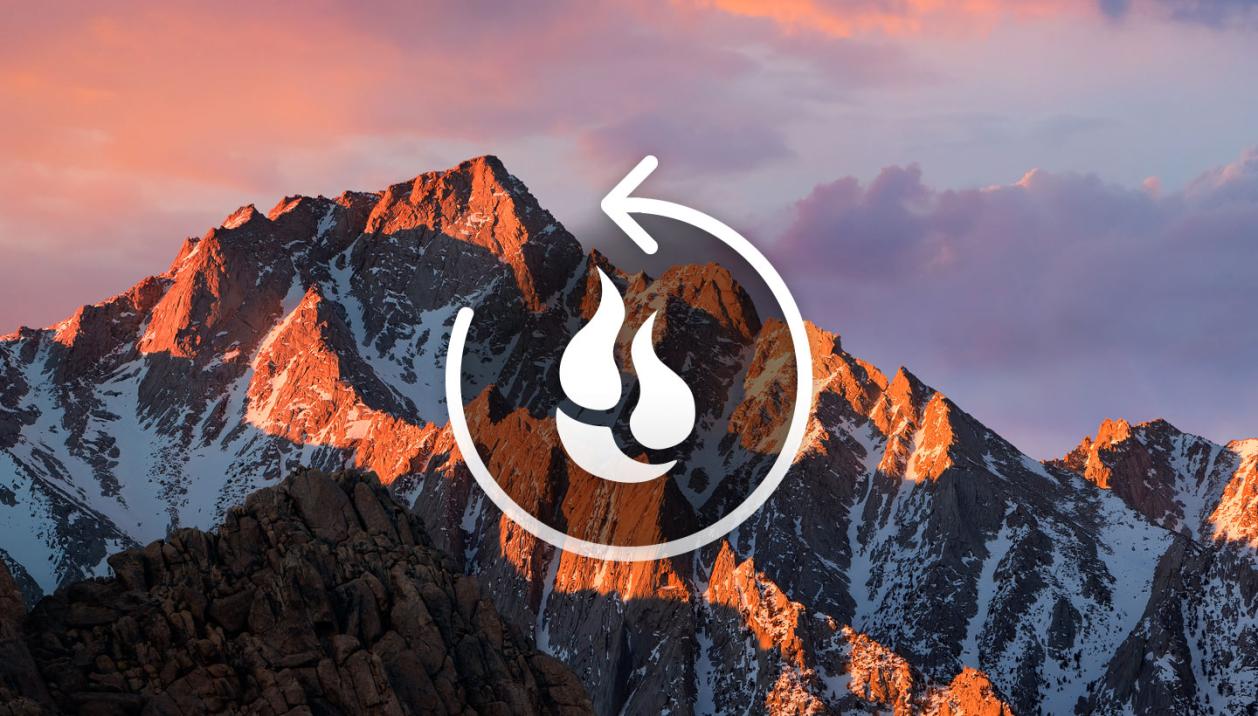
Por Que Automatizar Tarefas Usando A Linha De Comando?
- Eficiência: Automatizar tarefas pode economizar tempo e esforço. Depois de criar um script para automatizar uma tarefa, você pode simplesmente executar o script sempre que precisar executar a tarefa.
- Consistência: Tarefas automatizadas são sempre executadas da mesma forma, o que pode ajudar a garantir consistência e precisão.
- Confiabilidade: Tarefas automatizadas têm menos probabilidade de serem afetadas por erro humano.
- Escalabilidade: Tarefas automatizadas podem ser facilmente ampliadas para lidar com volumes maiores de dados ou tarefas mais complexas.
Introdução à Linha De Comando Do MacOS
Para acessar a linha de comando no macOS, você pode usar o aplicativo Terminal. O aplicativo Terminal está localizado na pasta Aplicativos/Utilitários. Depois de abrir o aplicativo Terminal, você verá um prompt de comando. O prompt de comando é onde você inserirá os comandos.
Há uma série de comandos básicos úteis para automatizar tarefas. Esses comandos incluem:
- ls: Listar o conteúdo de um diretório.
- cd: Alterar o diretório atual.
- cp: Copiar arquivos ou diretórios.
- mv: Mover arquivos ou diretórios.
- rm: Remover arquivos ou diretórios.
- grep: Pesquisar um padrão em um arquivo.
- find: Encontrar arquivos ou diretórios que correspondam a um determinado critério.
Automação De Tarefas Simples
Há uma série de tarefas simples que podem ser automatizadas usando a linha de comando. Por exemplo, você pode usar os seguintes comandos para automatizar tarefas de gerenciamento de arquivos:
- cp: Copiar arquivos ou diretórios.
- mv: Mover arquivos ou diretórios.
- rm: Remover arquivos ou diretórios.
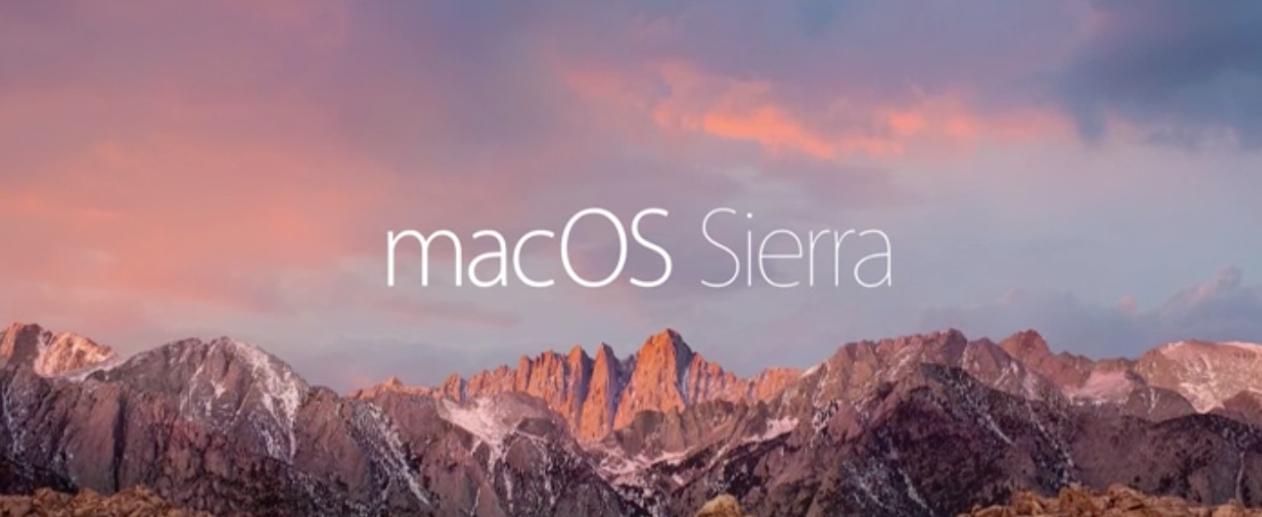
Você também pode usar os seguintes comandos para automatizar tarefas de processamento de texto:
- grep: Pesquisar um padrão em um arquivo.
- find: Encontrar arquivos ou diretórios que correspondam a um determinado critério.
Agendamento De Tarefas Automatizadas
Você pode usar o utilitário cron para agendar tarefas automatizadas. O utilitário cron é um daemon que é executado em segundo plano e executa comandos em horários específicos. Para criar um trabalho cron, você precisará criar um arquivo crontab. Um arquivo crontab é um arquivo de texto que contém uma lista de trabalhos cron.
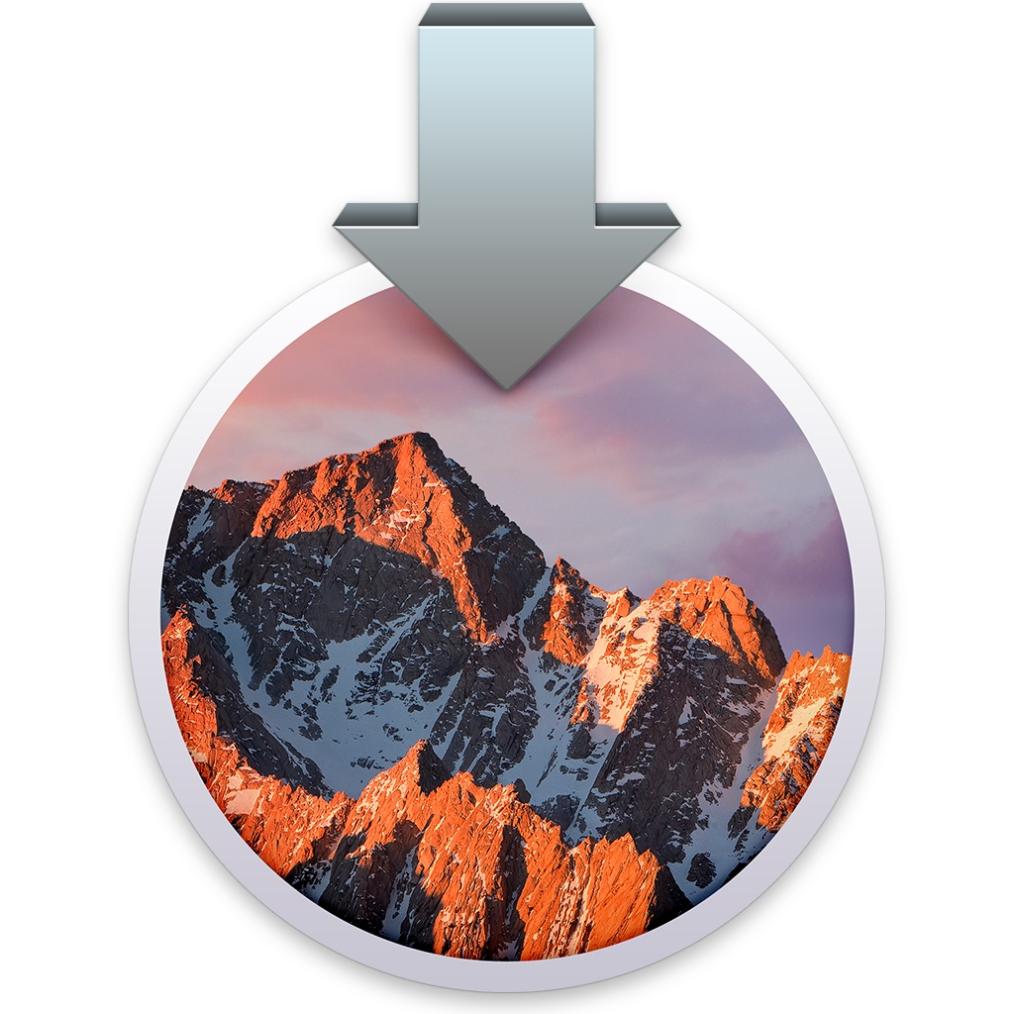
Para criar um arquivo crontab, você pode usar o seguinte comando:
crontab -e
Este comando abrirá o arquivo crontab em um editor de texto. Você pode então adicionar trabalhos cron ao arquivo. Cada trabalho cron consiste em seis campos:
- Minuto: O minuto em que o trabalho deve ser executado.
- Hora: A hora em que o trabalho deve ser executado.
- Dia do mês: O dia do mês em que o trabalho deve ser executado.
- Mês: O mês em que o trabalho deve ser executado.
- Dia da semana: O dia da semana em que o trabalho deve ser executado.
- Comando: O comando que deve ser executado.
Por exemplo, o seguinte trabalho cron executará o comando /bin/backup todos os dias às 2:00 AM:
0 2 * * * /bin/backup
Usando AppleScript Para Automação Mais Complexa
AppleScript é uma linguagem de script que pode ser usada para automatizar tarefas no macOS. O AppleScript é mais poderoso que a linha de comando, mas também é mais complexo. Se você precisar automatizar uma tarefa complexa, talvez queira usar o AppleScript.
Para saber mais sobre o AppleScript, você pode visitar o site do AppleScript.
Recursos Adicionais
A linha de comando do macOS é uma ferramenta poderosa que pode ser usada para automatizar uma ampla variedade de tarefas. Usando comandos e scripts, você pode economizar tempo e esforço, melhorar a consistência e a precisão e ampliar seus esforços de automação. Se você estiver procurando maneiras de automatizar tarefas no macOS, recomendo que você explore a linha de comando do macOS e o AppleScript.
YesNo

Deixe uma resposta